分享iZotope插件安裝方式
前陣子就一直想把iZotope他們家的軟件安裝方式整理起來,但中間我一直找不出一個合理的SOP...總算在最近,以一種迅雷不及掩耳,將Neutron 3初階版用在我新寫的歌之後,馬上透過升級方案進階成標準版(這什麼奇怪的邏輯..)。第二次安裝就比較順利了,雖然我想他一定還有很多其他的安裝方式,但我大概理出了一種簡單的規則,分享給大家。
Step 1:首先就是老樣子,我們必須先在iZotope的網站申請一組自己的帳密。
Step 2:然後到Purchase History先下載如圖所示的「iZotope Product Portal」,這個應用程式可以管理所有在iZotope購買的軟件。同時,所有購買的插件,也都會顯示在Purchase History的頁面。
Step 4:接下來就不斷下一步就是了..,中間不免俗地會出現需要輸入開機密碼的顯示。
Step 5:接著會詢問你想要安裝在電腦或是iLok裡?個人覺得如果你跟iLok很熟,平常又會在世界各地做音樂的話,或許存在iLok就是一個好選項。但如果你跟我一樣,平時幾乎都在固定的地方做音樂,那麼安裝在電腦裡就很方便嘍!
Step 6:出現這個畫面就安裝成功啦!
Step 7:打開你的DAW,應該就可以發現等著你的他 : )
後記:
會使用iZotope其實算是個美麗的意外..,因為想要讓自己的作品,起碼能進展到混音的程度,但我還在努力累積功力中,剛好izotope這套Neutron系列,可以完成人工智能混音,我覺得這樣也是一種不錯的學習~~
另外就是他的設計是我很喜歡的風格,簡約乾淨的科技感,黑灰橘的鮮明配色,視覺上就很舒服!如果你也在學習編曲混音,可以看看他們家的軟體插件唷!
雖然他的安裝方式不像我之前熟悉的安裝這麼直觀,但多try幾次,還是可以整理出一種邏輯來,這篇就簡單分享給大家,我們下篇文章見囉!
Step 1:首先就是老樣子,我們必須先在iZotope的網站申請一組自己的帳密。
 |
| 登錄帳號 > My Account > Purchase History |
Step 2:然後到Purchase History先下載如圖所示的「iZotope Product Portal」,這個應用程式可以管理所有在iZotope購買的軟件。同時,所有購買的插件,也都會顯示在Purchase History的頁面。
 |
| 應用程式 > 開啟iZotope Product Portal > 選點INSTALL |
Step 3:然後到應用程式的地方,開啟剛剛下載的iZotope Product Portal ,並將產品安裝(Install)。
Step 4:接下來就不斷下一步就是了..,中間不免俗地會出現需要輸入開機密碼的顯示。
Step 5:接著會詢問你想要安裝在電腦或是iLok裡?個人覺得如果你跟iLok很熟,平常又會在世界各地做音樂的話,或許存在iLok就是一個好選項。但如果你跟我一樣,平時幾乎都在固定的地方做音樂,那麼安裝在電腦裡就很方便嘍!
 |
| 安裝成功囉~ |
Step 6:出現這個畫面就安裝成功啦!
 |
後記:
會使用iZotope其實算是個美麗的意外..,因為想要讓自己的作品,起碼能進展到混音的程度,但我還在努力累積功力中,剛好izotope這套Neutron系列,可以完成人工智能混音,我覺得這樣也是一種不錯的學習~~
另外就是他的設計是我很喜歡的風格,簡約乾淨的科技感,黑灰橘的鮮明配色,視覺上就很舒服!如果你也在學習編曲混音,可以看看他們家的軟體插件唷!
雖然他的安裝方式不像我之前熟悉的安裝這麼直觀,但多try幾次,還是可以整理出一種邏輯來,這篇就簡單分享給大家,我們下篇文章見囉!






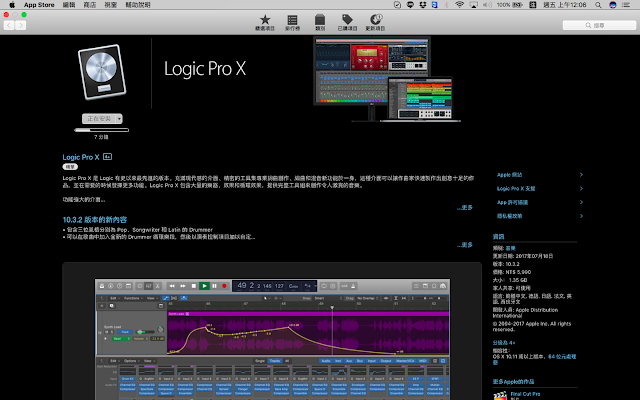
留言
張貼留言